- Тип техники
- Бренд
Просмотр инструкции МФУ (многофункционального устройства) Samsung SCX-4200, страница 79

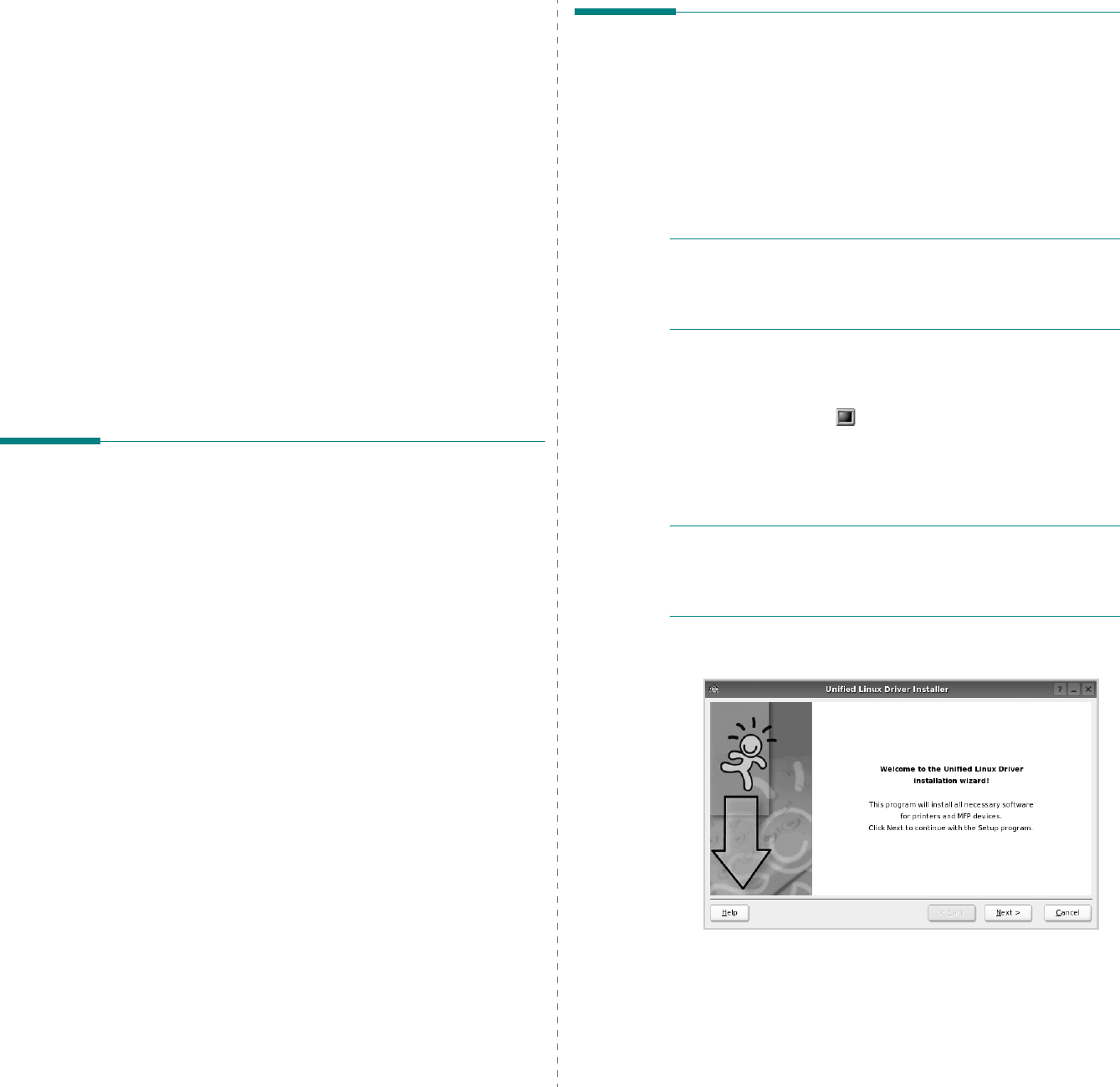
Работа с принтером в операционной системе Linux
24
7 Работа с принтером в
операционной системе
Linux
Устройство может работать в среде Linux.
Данная глава содержит следующие разделы.
• Приступая к работе
• Установка пакета Unified Linux Driver
• Использование средства Unified Driver Configurator
• Настройка параметров принтера
• Печать документа
• Сканирование документа
Приступая к работе
Чтобы установить программное обеспечение для принтера и
сканера в системе Linux, загрузите пакет ПО с веб-сайта компании
Samsung (www.samsung.com/printer).
Пакет Unified Linux Driver для Samsung содержит драйверы
принтера и сканера, обеспечивающие печать документов
и сканирование изображений. Этот пакет содержит также
приложения для настройки устройства и обработки результатов
сканирования документов.
После установки драйвера в системе Linux пакет драйверов
позволяет
контролировать одновременно несколько устройств,
подключенных через порты USB и быстрые параллельные порты,
поддерживающие режим ECP.
Отсканированные документы можно редактировать, печатать на
локальном или сетевом устройстве, отправлять по электронной
почте, загружать на FTP-сервер или переносить во внешнюю
систему оптического распознавания символов.
Пакет Unified Linux Driver поставляется в комплекте с гибкой, хорошо
продуманной программой установки. Нет никакой необходимости
искать дополнительные компоненты, которые могут понадобиться
для работы с программным обеспечением Unified Linux Driver:
внаиболее распространенных дистрибутивах Linux все
необходимое устанавливается автоматически.
Установка пакета Unified Linux Driver
Установка пакета Unified Linux Driver
1
Подключите устройство к компьютеру. Включите компьютер
и устройство.
2
Когда появится окно «Administrator Login», в поле «Login»
введите значение
root
и введите системный пароль.
П
РИМЕЧАНИЕ
. Для установки программного обеспечения принтера
необходимо войти в систему в качестве привилегированного
пользователя (root). Если вы не являетесь привилегированным
пользователем, обратитесь к системному администратору.
3
Загрузите пакет Unified Linux Driver с веб-сайта компании
Samsung и распакуйте его на компьютере.
4
Щелкните по значку в нижней части рабочего стола. В
появившемся окне терминала введите команду:
[root@localhost root]#tar zxf [путь_к_файлу]/
UnifiedLinuxDriver.tar.gz[root@localhost root]#cd [путь_к_файлу]/
cdroot/Linux[root@localhost Linux]#./install.sh
П
РИМЕЧАНИЕ
. Если не используется графический интерфейс и
установка драйвера не удалась, драйвер следует установить в
текстовом режиме. Выполните действия 3—4 и следуйте
инструкциям в окне терминала.
5
Когда появится экран приветствия, нажмите кнопку
Next
.
Ваш отзыв будет первым
Вопросы пользователей
Поиск:
по производителю
по типу техники
по модели
Сортировать:
по дате


c ответами



Карина
07 апреля 2021, Санкт-Петербург
настройки сохраняются только на один раз. То есть сделает ксерокс паспорта и на второй раз настройки не сохраняются





 0
0